
はい。こんにちは。ちゃんこです。
このシリーズを初めて読むよ!という方はこの企画のコンセプトを知って頂きたいので、#1を読んでいただけると嬉しいです↓
前回は
- 私が使っている効果音のホームページ
- 効果音の入れ方
を紹介しました。
今回は
- 私が使っているフリーフォントのホームページ
- 効果音の音量調整
を紹介します。
⚠️注意⚠️
あくまでもちゃんこの自己流のやり方です!
効率が悪いと感じたらfilmora公式ホームページにも編集方法の説明がございますのでお手数ではございますが、是非ともそちらをご覧頂けたら、と思います。
Wondershare Filmora9 (フィモーラ9)使い方・操作ガイド
⚠️注意⚠️
1.私が使っているフリーフォントのホームページ
filmoraでの字幕のフォントは基本的にMicrosoft OfficeやMicrosoftに依存しています。
しかし、今私が編集に使っているのは自作パソコンです。既製品やノートパソコンとは違い、Officeが搭載されていません。
しかし、面白いフォントを使って動画を盛り上げたい。
そんな願いを叶えてくれるのがこちらのサイトです!!
こちらのサイトから選出してダウンロードしています!
前回の効果音のサイトとは異なり、少しダウンロード手順は複雑ではありますが、慣れると非常に使いやすいです。
※今回は7-zip 形式でダウンロードでの説明は未習得のため省略しています。
※説明しようと思ってた日に自作パソコンが故障したため、ノートパソコンでスクショ取りました。Wordでお見せ出来たから結果オーライ←
(ちなみに今は直っています!)
サイトに入るとこんな感じです。


沢山のフォントがありますよね。
眺めてるだけでも超楽しいです。
今回はやり方が簡単なこちらのFZイモケンピのDLの方法を紹介します。
まず、リンクが張りつけてありますのでサイトに飛びます。

サイトに飛ぶとこんな感じです。
ここからはダウンロードするフォントによって違うのですが、イモケンピの場合は
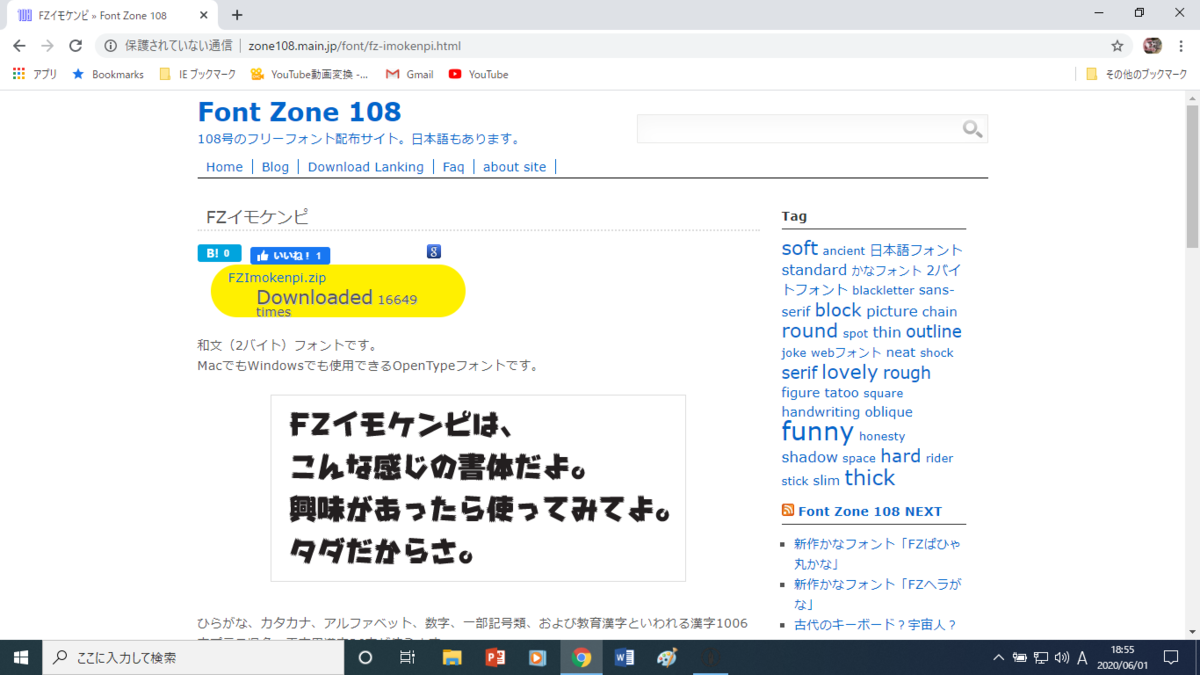
こちらをクリックします。

ダウンロードすると表示されたのでクリックします。

ダウンロードフォルダーに飛びました。
これはZIPファイルのため、展開します。

右クリックをし、「すべて展開」をクリック。

このように出ますので、続けて展開をクリックします。

展開したファイルがこちら。
こちらを更に開きます。

さらに開くとフォントのデータがあり、Windowsフォントビューアーに飛ぶようになってます。こちらをクリックします。

Windowsフォントビューアーに飛びました。「インストール」をクリックします。

以上の手順でインストールは完了です。
実際にWindows Office Wordで入っているか確認します。


こんな感じですね。きちんとインストールされています。
最初に紹介した通り、今回は簡単なFZイモケンピのインストールでした。
他にもインストールの方法がありますので、覚えしだいご紹介します!
2.効果音の音量調整
さて、話は大きく変わりまして。効果音です。
効果音をつけたもののその音が大き過ぎて何を言っているのかわからない場合がありますよね。
そういう時は音量を調節してみましょう。
これを覚えると自分の音声が小さかった場合にも役立つので便利です。
まず、効果音をダブルクリックで選択します。

ダブルクリックをするとこのように細かく編集できる画面になります。

左にありますこのバーを上下に動かすことで音量を調整します。
数字を見て調節するといいですね。
ちなみに上にあります音量と書かれた丸は左右の音のバランスを調整するものです。
私はほとんど使いません。

ちなみに、ダブルクリックで選択しなくもタイムラインにある効果音のBOXでも調整できます。
個人的にはダブルクリックで細かく編集した方が良いのでこちらを紹介しました。

音1つとっても大事な演出なので、是非こだわりたい部分ですね🤔
そうしてできたのがこちら!↓
挨拶無しで終わってしまいましたw
意外と長く撮れてしまったので次回に続くという感じですね😆
自作パソコンが出来て初の収録でちょっとテンションが高いですw
再生リスト↓
では今日はこの辺で。
またの投稿でお会いしましょう🙌
質問箱です。頂いた次の日のブログでお答えします。(日曜日はおやすみ)
皆様からの質問や相談にお答えします。
また、ブログの感想も受け付けております↓
※感想は公開して欲しくない場合は言ってください!